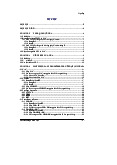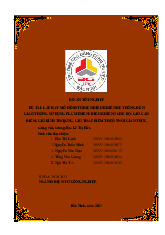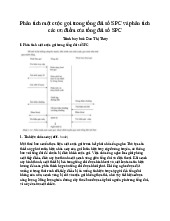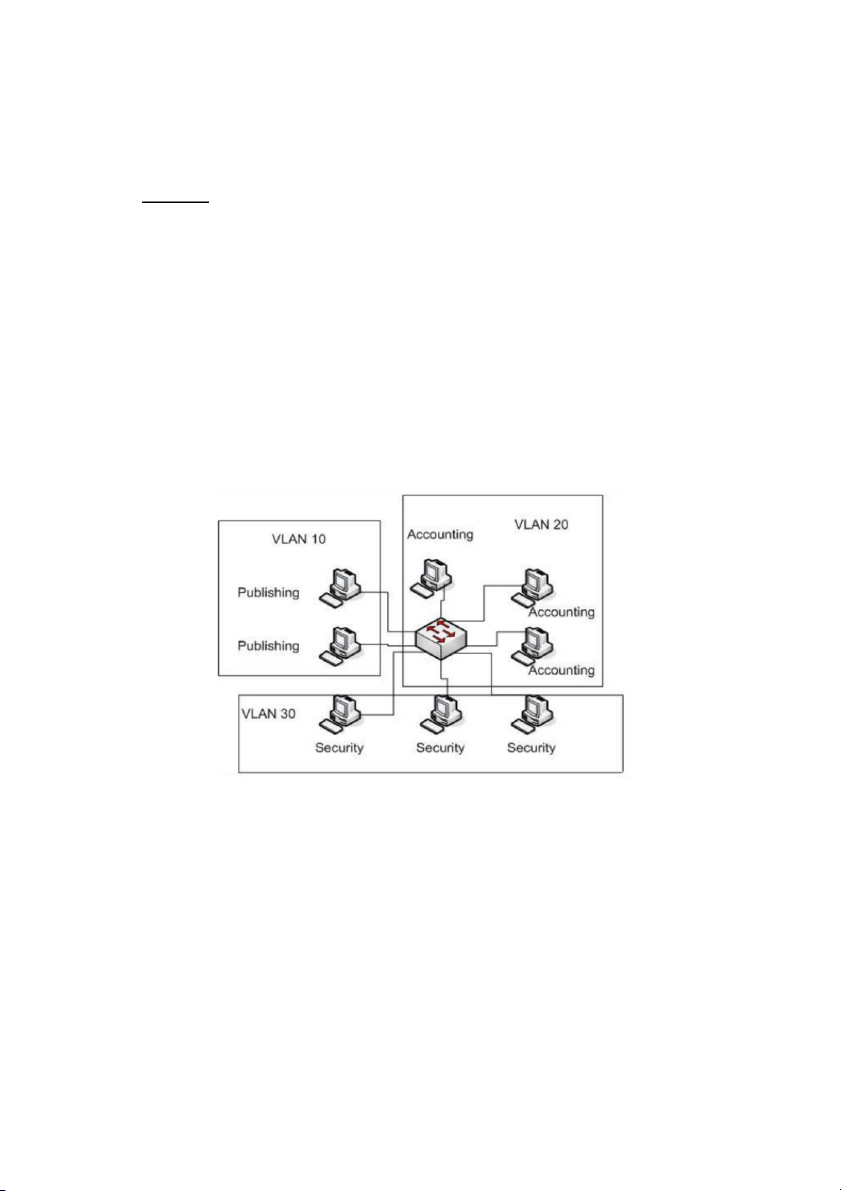
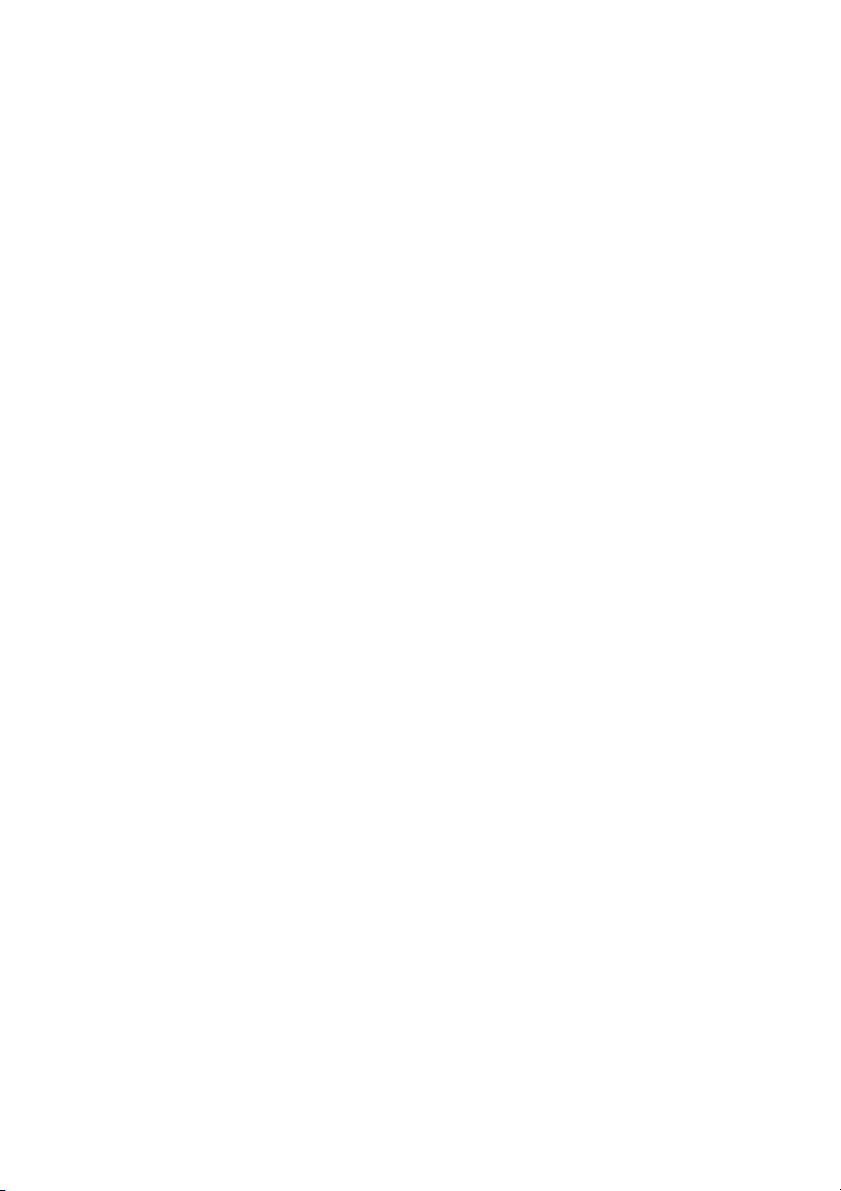
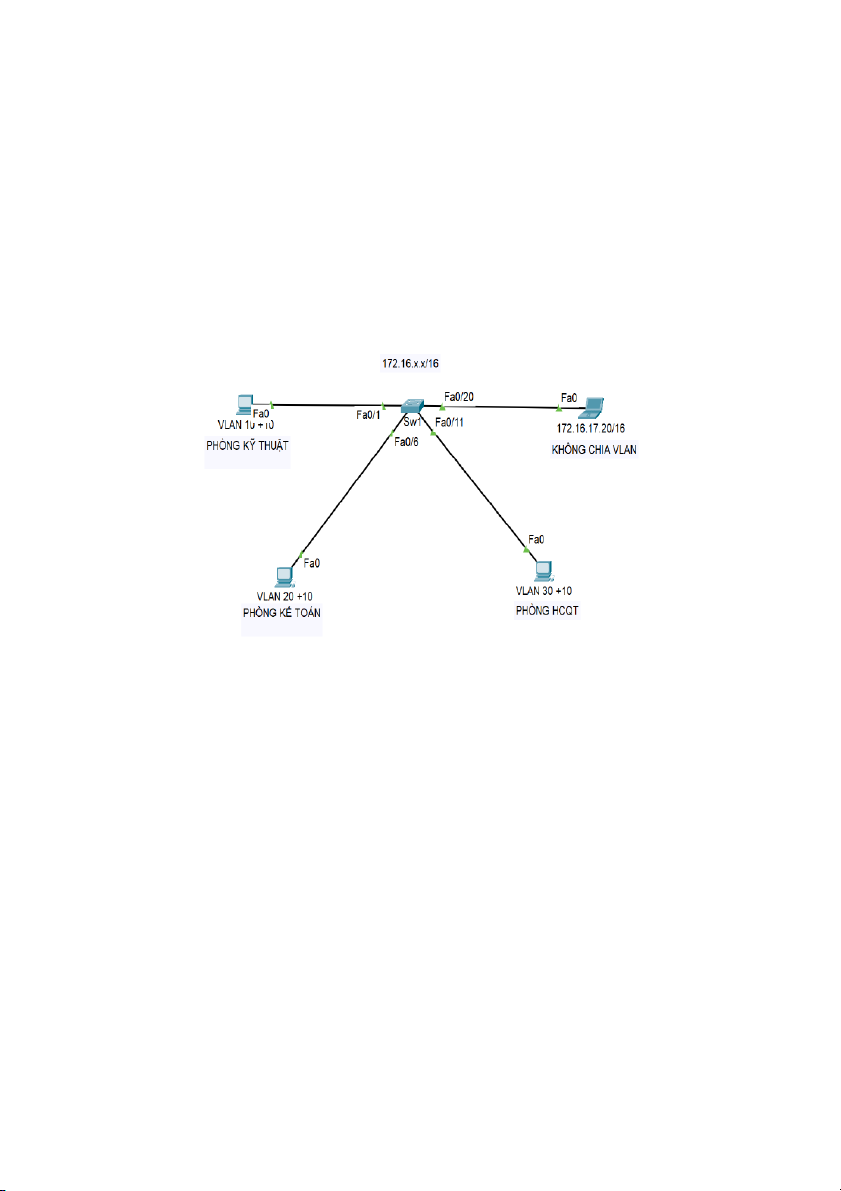
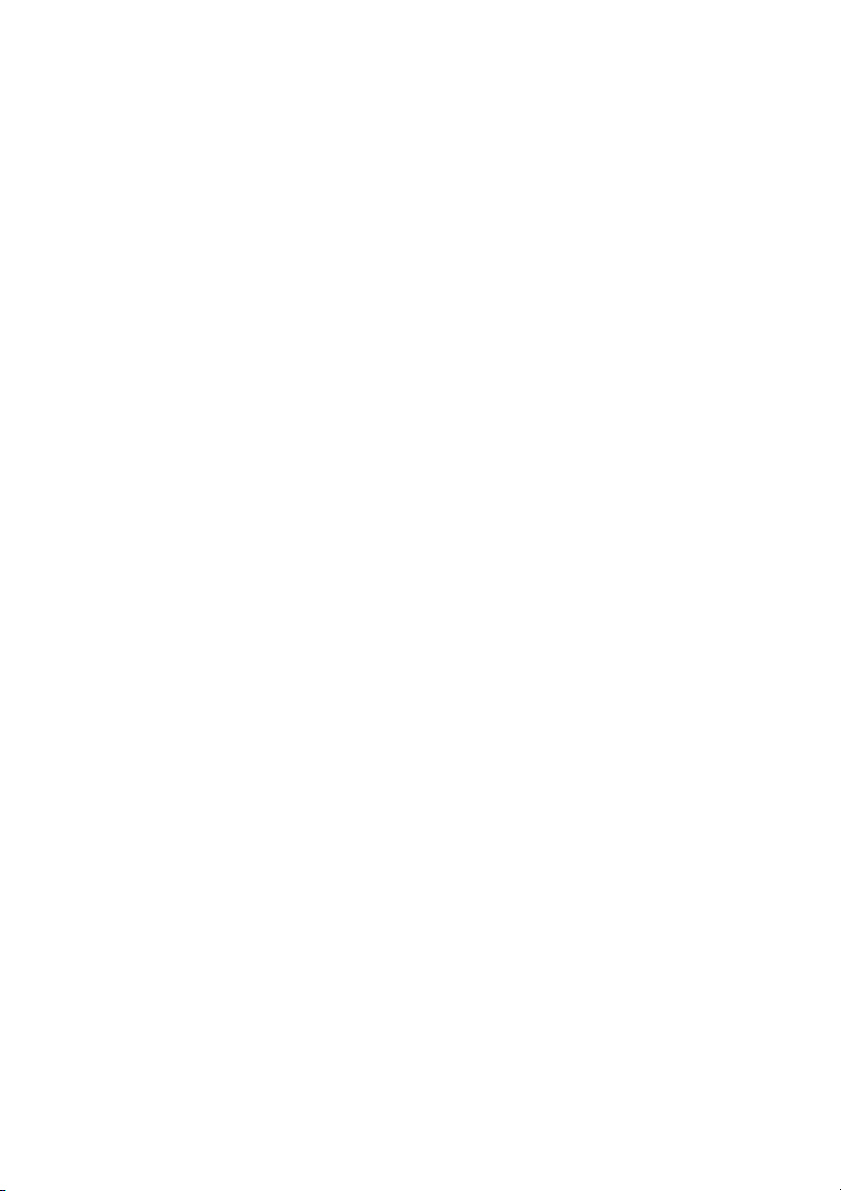
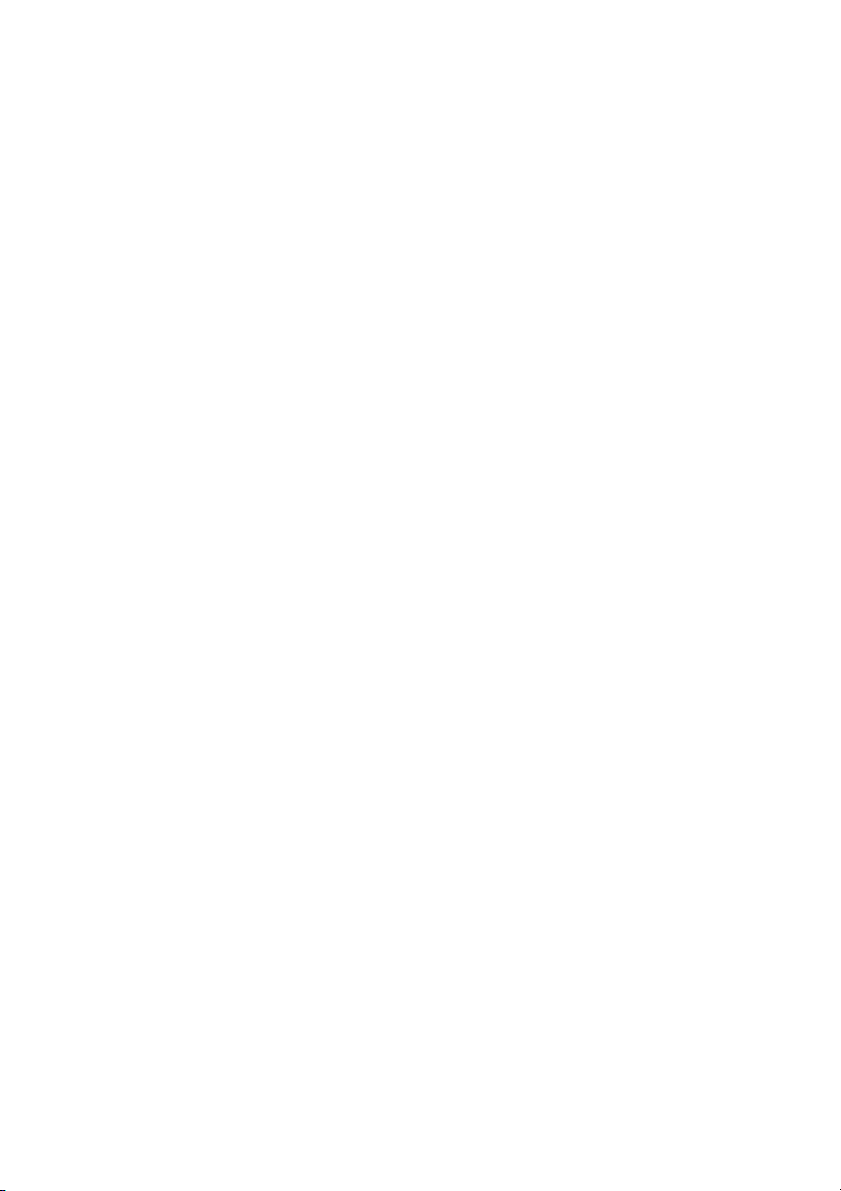
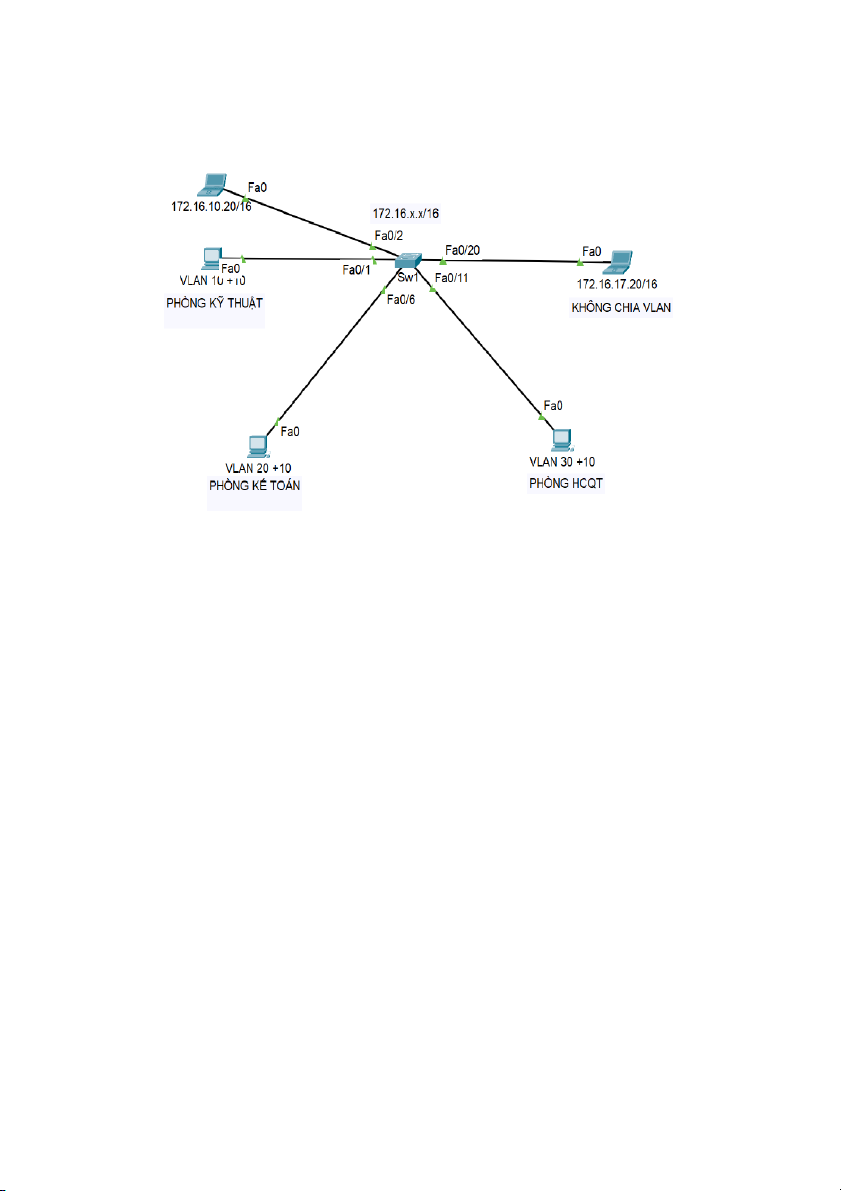
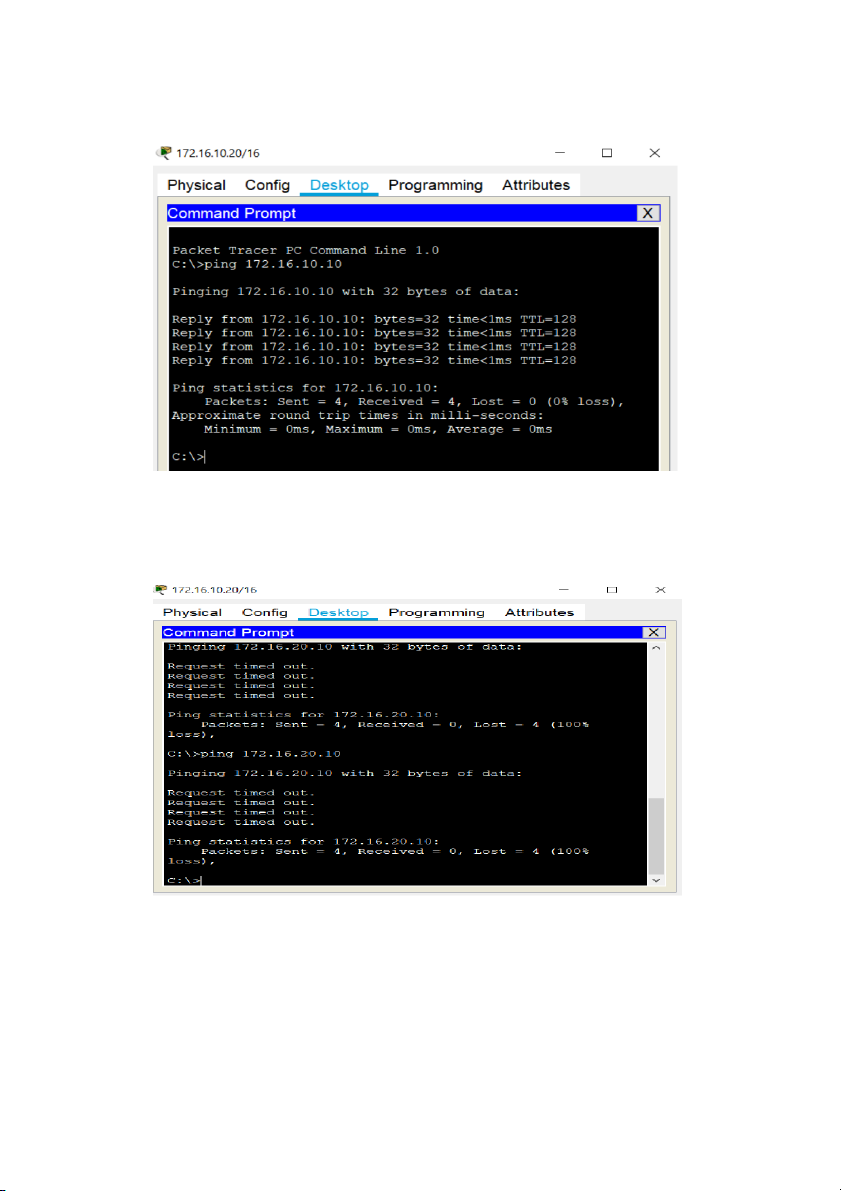
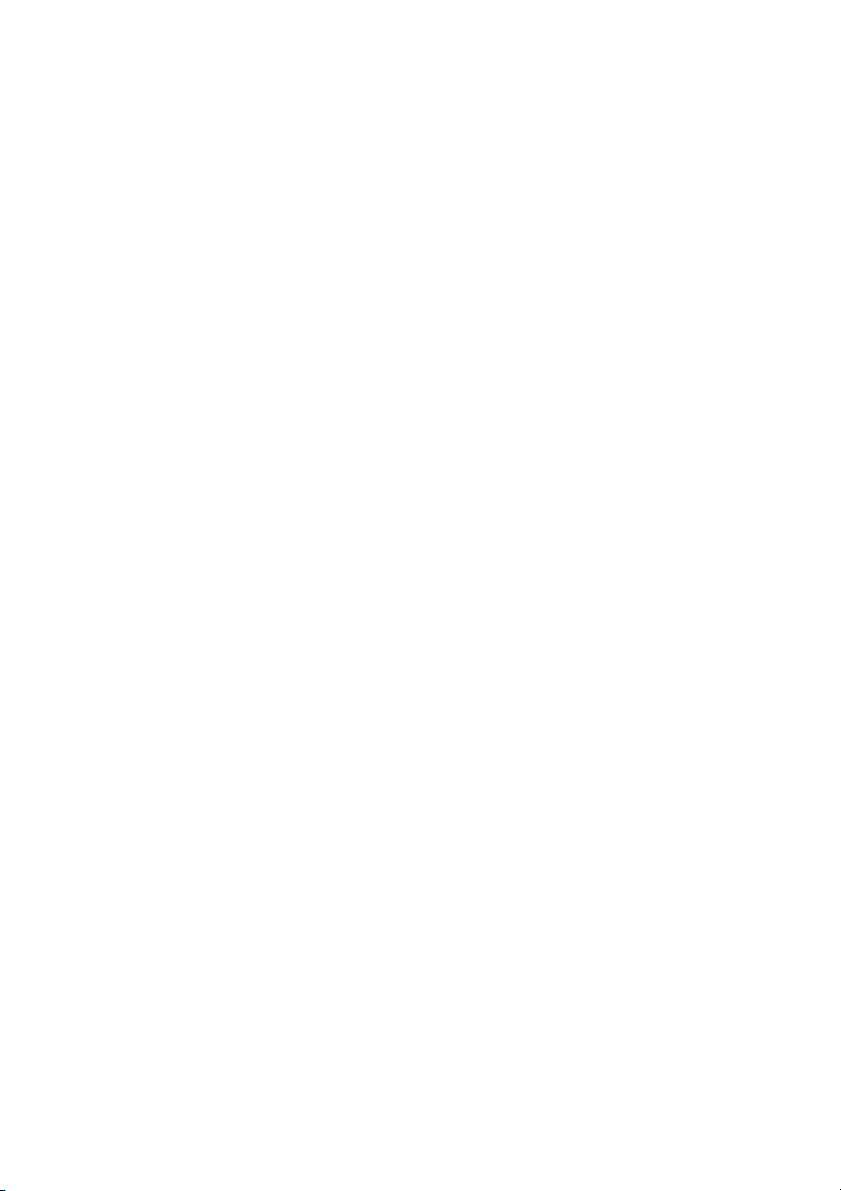
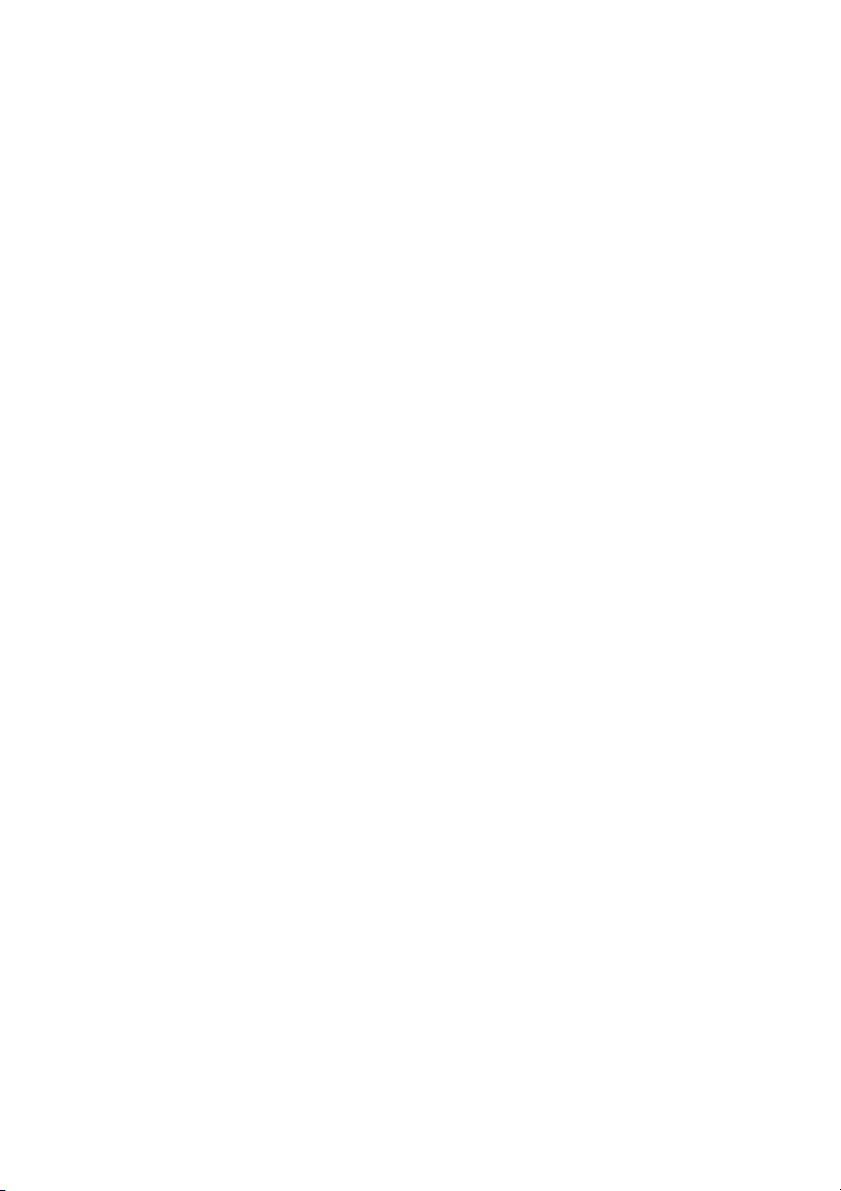
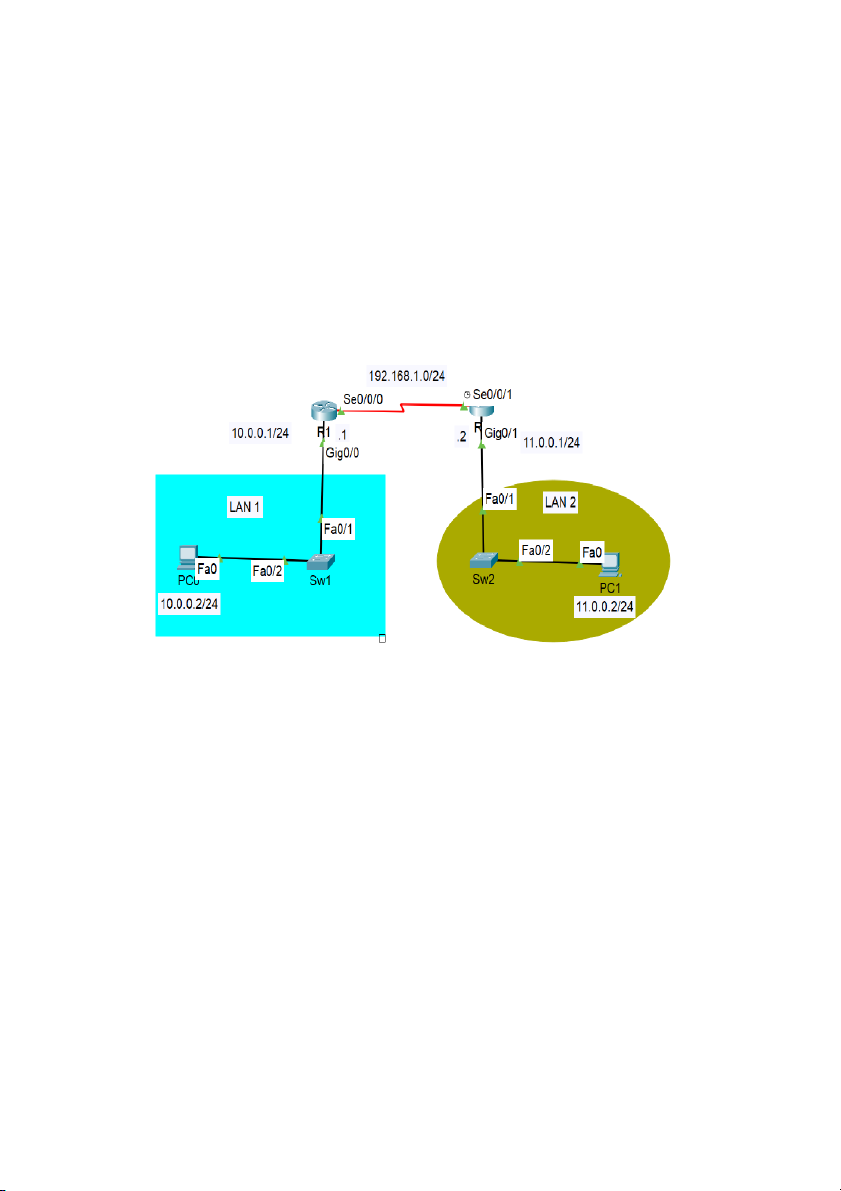
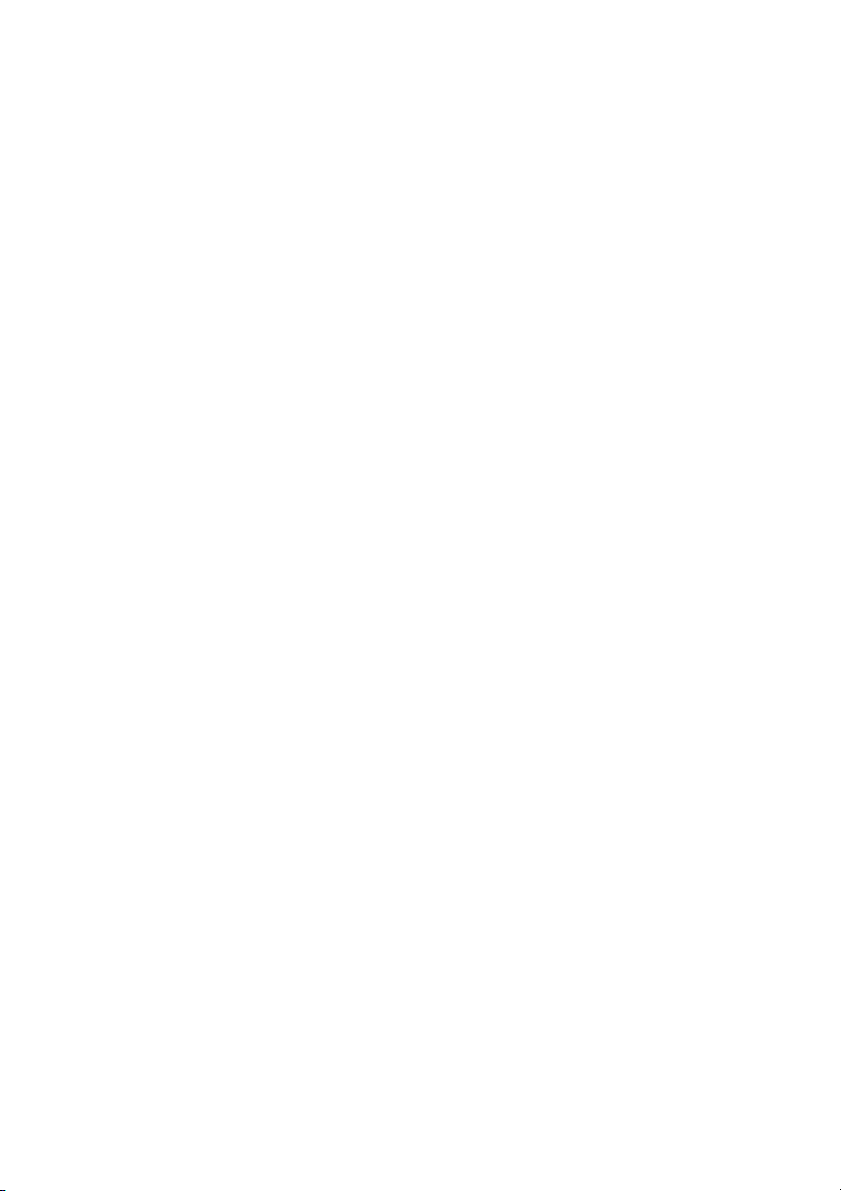
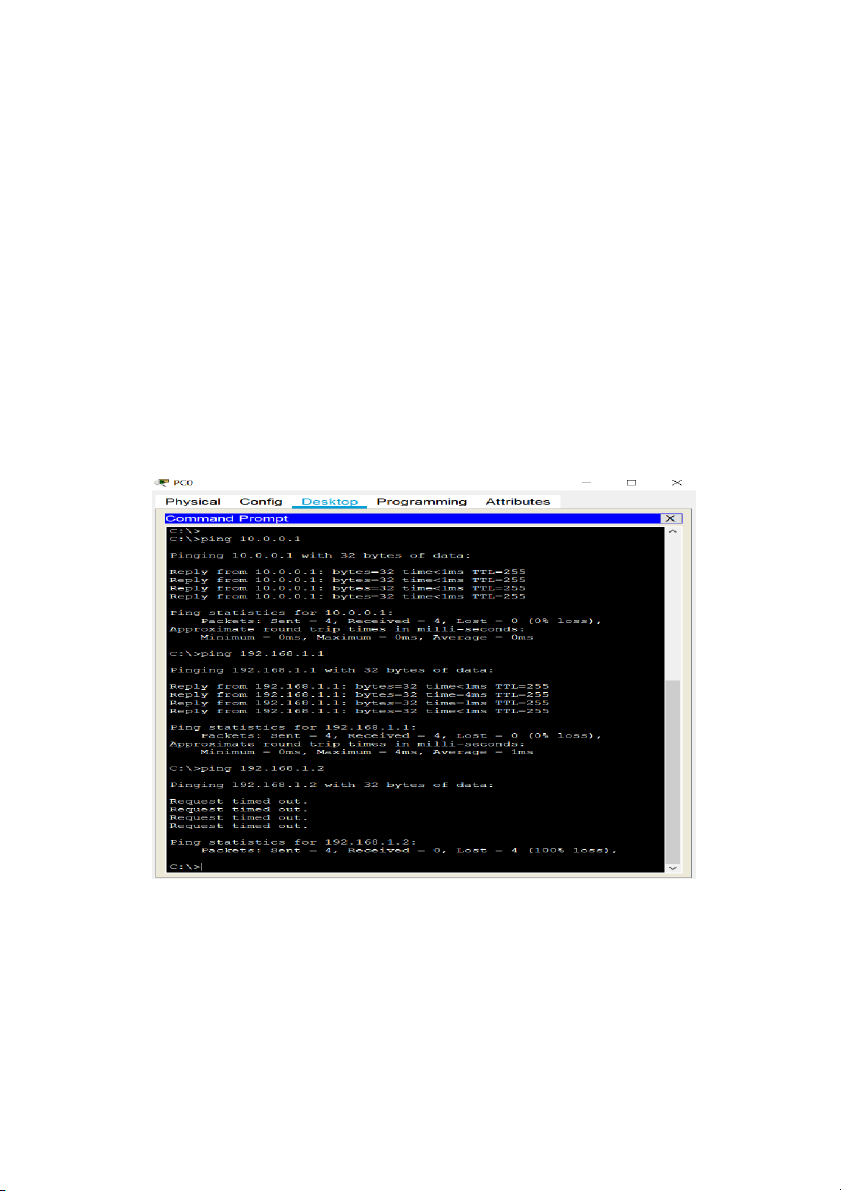
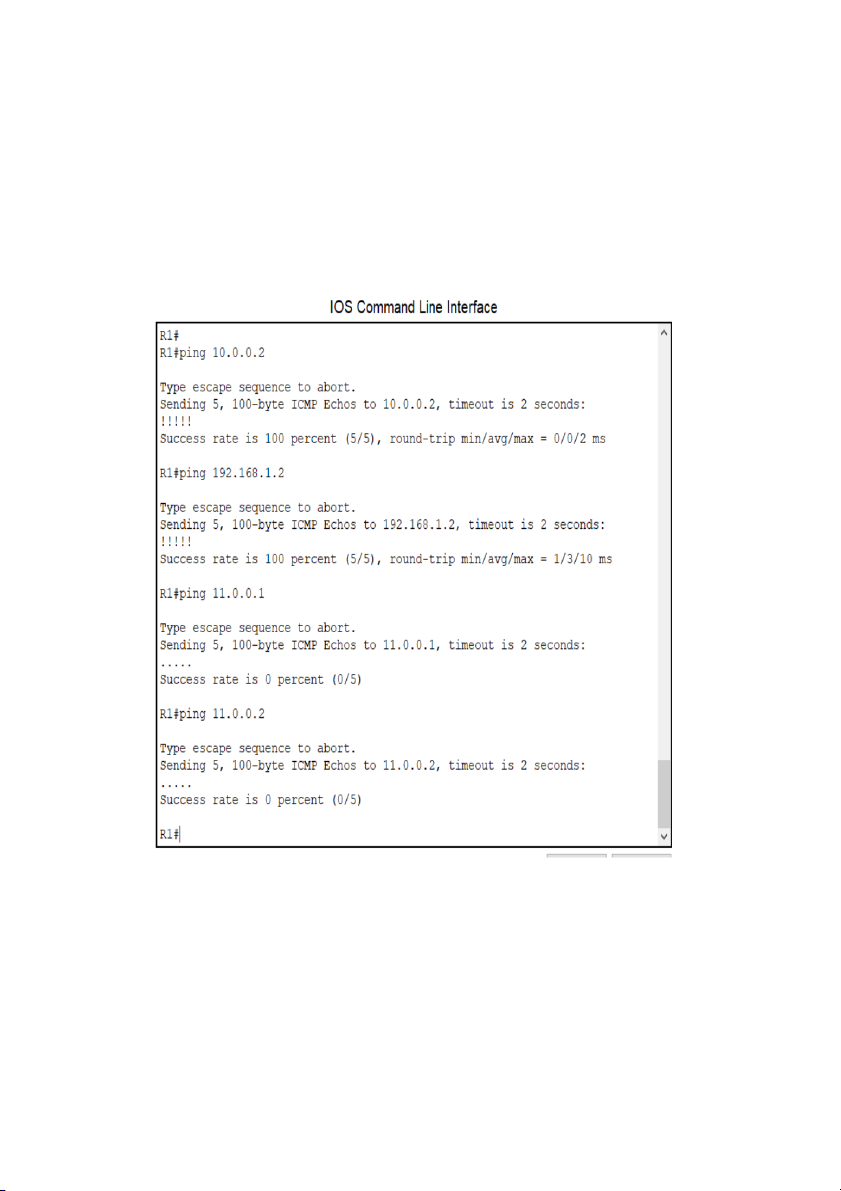
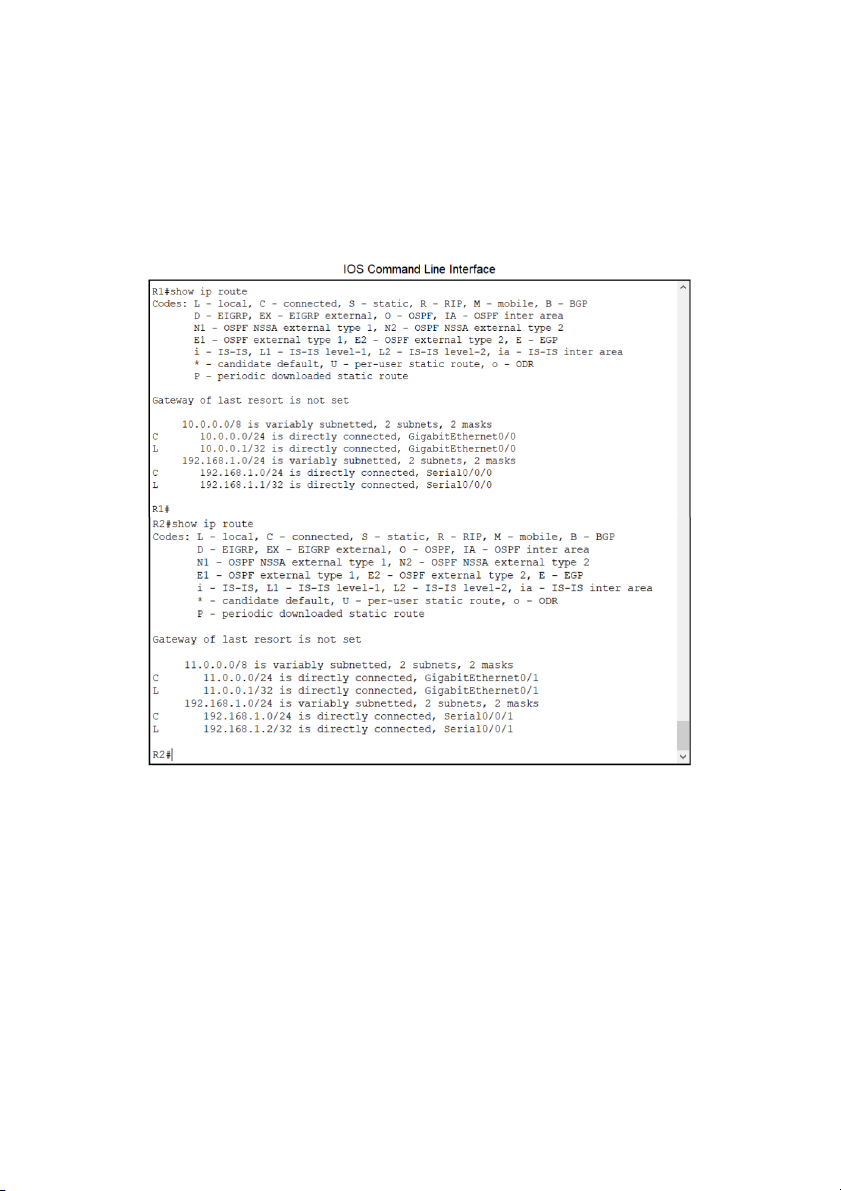
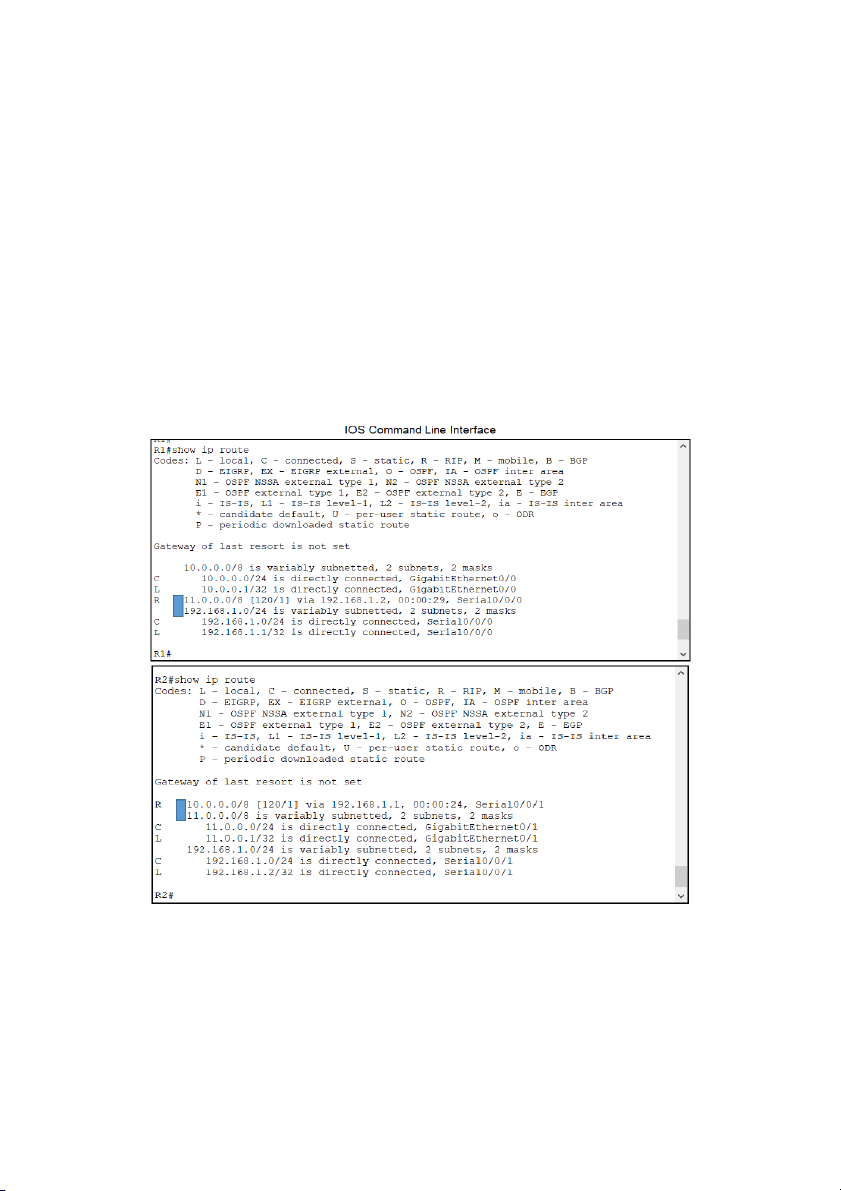
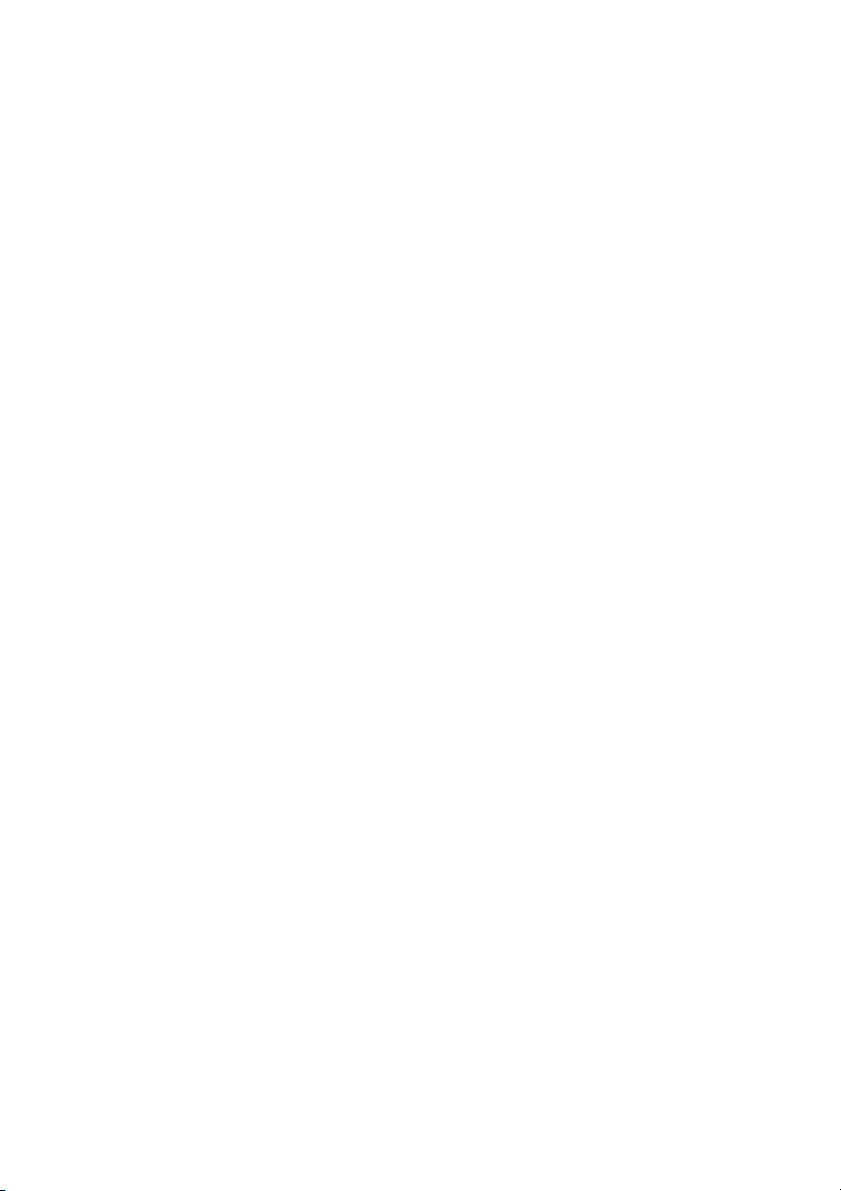
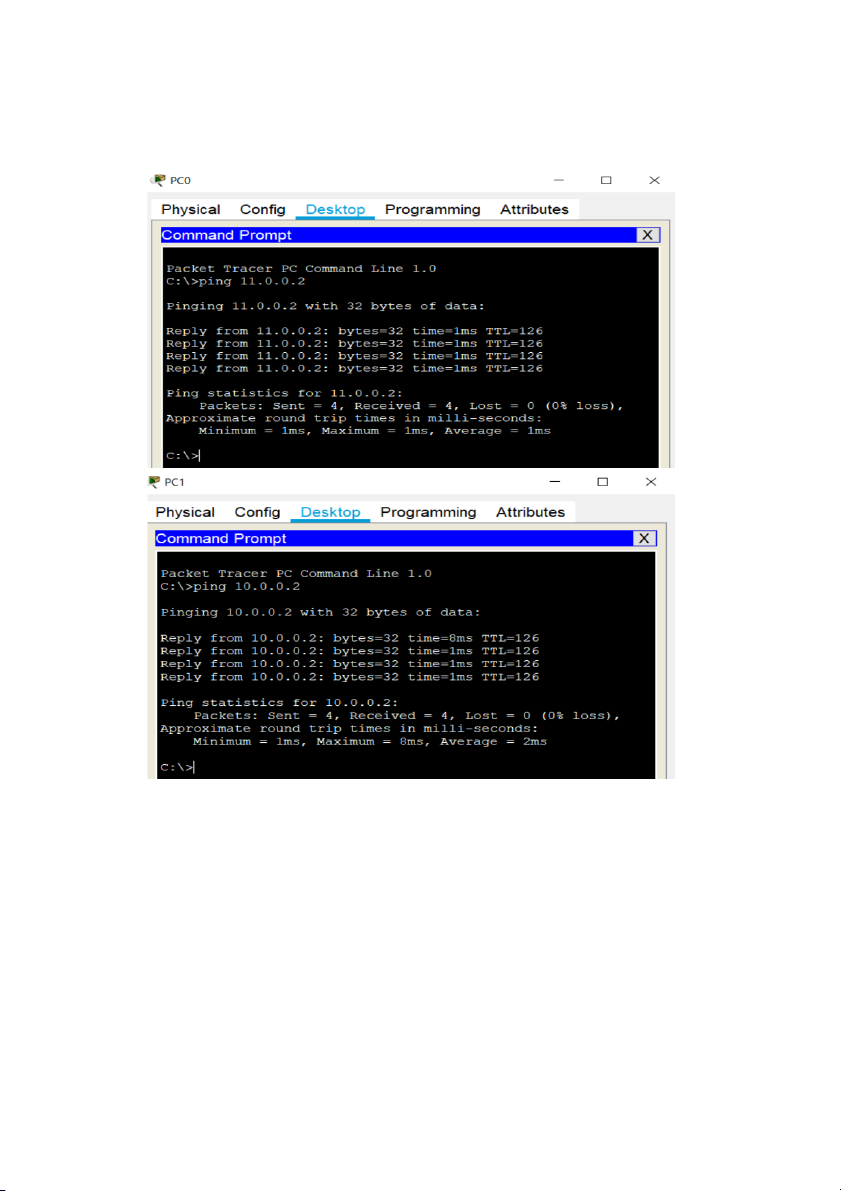
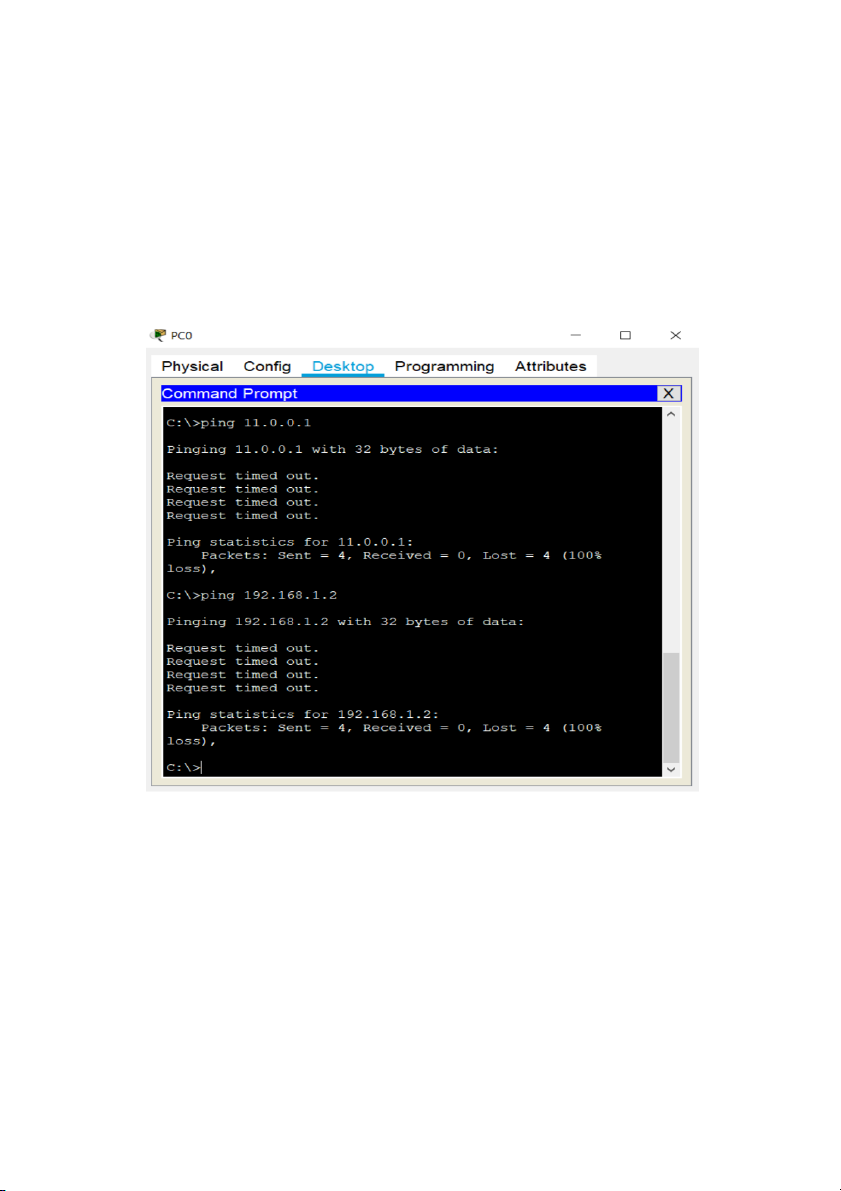
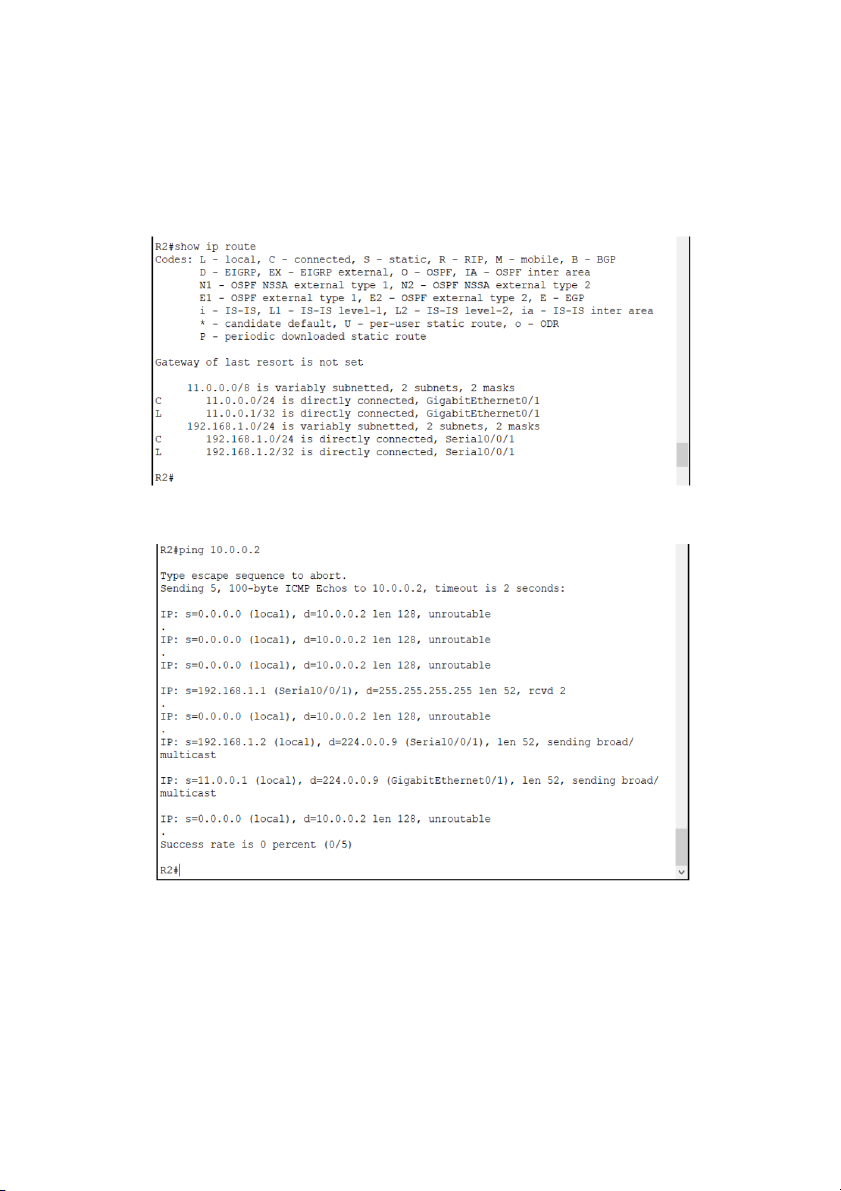
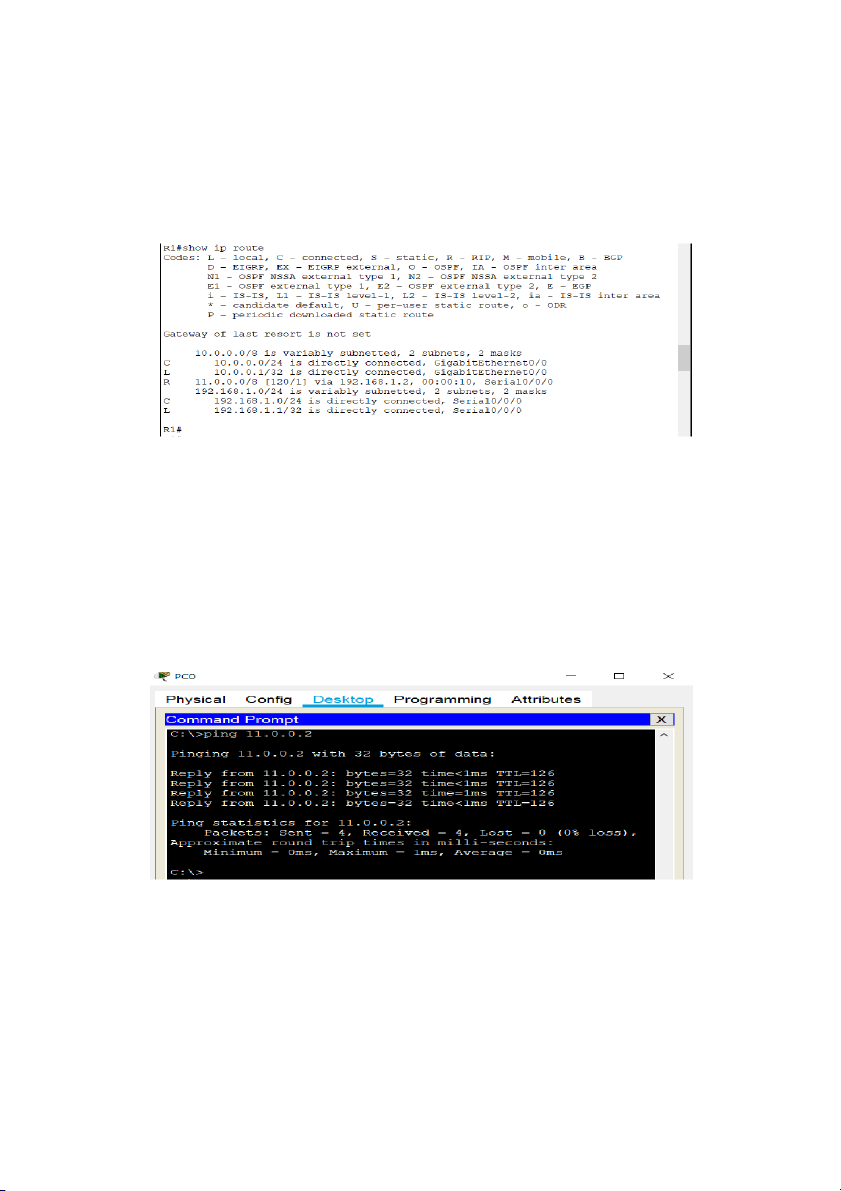
Preview text:
Lab2 TLHT Ttqtm - khong co
BÀI 2. MẠNG LAN ẢO VÀ ĐỊNH TUYẾN RIP Mục đích:
- Người học nắm bắt được về mạng LAN ảo và giao thức định tuyến [3].
- Người học hiểu được cấu trúc các hệ thống trên.
- Cấu hình cơ bản chia VLAN và định tuyến RIP [7] 2.1 Mô tả VLAN.
2.1.1 Tổng quan về VLAN.
VLAN là cụm từ viết tắt của Virtual Local Area Network (hay Virtual LAN) hay còn
được gọi là mạng LAN ảo. VLAN là một kỹ thuật cho phép tạo lập các mạng LAN độc lập
một cách logic trên cùng một Switch hay cùng một kiến trúc hạ tầng vật lý. Việc tạo lập
nhiều mạng LAN ảo trong cùng một mạng cục bộ (giữa các khoa trong một trường học,
giữa các phòng máy,...) giúp giảm thiểu miền quảng bá (broadcast domain) cũng như tạo
thuận lợi cho việc quản lý một mạng cục bộ rộng lớn. VLAN tương đương như mạng con (subnet).
Hình 2. 1 Mô hình chia VLAN
Vlan định nghĩa các broadcast domains trong mạng lớp 2. Broadcast domains là tập
hợp tất cả các thiết bị sẽ nhận được các broadcast frame có nguồn gốc từ bất kỳ thiết bị nào
trong vùng. Broadcast domains thường giới hạn bởi Router vì Router không chuyển tiếp broadcast domains.
Switch Layer 2 tạo ra broadcast domains dựa trên cấu hình Switch. Switch là cầu đa
năng cho phép tạo nhiều broadcast domains. Mỗi broadcast domains giống như một cây
cầu ảo riêng biệt trong một Switch. Có thể xác định một hoặc nhiều cầu ảo (virtual bridges)
trong một Switch. Mỗi cây cầu ảo tạo trong switch định nghĩa một miền quảng bá mới
(Vlan). Lưu lượng không thể truyền trực tiếp đến Vlan khác (giữa broadcast domain) trong
phạm vi chuyển đổi hoặc giữa hai thiết bị chuyển mạch. Để kết nối hai Vlan khác nhau,
phải sử dụng Router hoặc Switch layer 3.
2.1.2 Phân loại VLAN.
- Port - based VLAN: là cách cấu hình VLAN đơn giản và phổ biến. Mỗi cổng của
Switch được gắn với một VLAN xác định (mặc định là VLAN 1), do vậy bất cứ thiết bị
host nào gắn vào cổng đó đều thuộc một VLAN nào đó.
- MAC address based VLAN: Cách cấu hình này ít được sử dụng do có nhiều bất
tiện trong việc quản lý. Mỗi ị
đ a chỉ MAC được đánh dấu với một VLAN xác định.
- Protocol – based VLAN: Cách cấu hình này gần giống như MAC Address based,
nhưng sử dụng một địa chỉ logic hay địa chỉ IP thay thế cho địa chỉ MAC. Cách cấu hình
không còn thông dụng nhờ sử dụng giao thức DHCP.
2.1.3 Lợi ích VLAN.
- Tiết kiệm băng thông của hệ thống mạn :
g VLAN chia mạng LAN thành nhiều
đoạn (segment) nhỏ, mỗi đoạn đó là một vùng quảng bá (broadcast domain). Khi có gói tin
quảng bá (broadcast), nó sẽ được truyền duy nhất trong VLAN tương ứng. Do đó việc chia
VLAN giúp tiết kiệm băng thông của hệ thống mạng.
- Tăng khả năng bảo mật: Do các thiết bị ở các VLAN khác nhau không thể truy
nhập vào nhau (trừ khi sử dụng router nối giữa các VLAN). Ví dụ, chia làm 02 VLAN
Phòng kế toán và Phòng cntt; các máy tính trong VLAN Phòng kế toán chỉ có thể liên lạc
được với nhau. Máy ở VLAN Phòng kế toán không thể kết nối được với máy tính ở VLAN Phòng cntt.
- Dễ dàng thêm hay bớt máy tính vào VLAN: Việc thêm một máy tính vào VLAN
rất đơn giản, chỉ cần cấu hình cổng cho máy đó vào VLAN mong muốn.
- Giúp mạng có tính linh động cao: VLAN có thể dễ dàng di chuyển các thiết bị. Giả
sử trong ví dụ trên, sau một thời gian sử dụng công ty quyết định để mỗi bộ phận ở một
tầng riêng biệt. Với VLAN, người quản trị chỉ cần cấu hình lại các cổng switch rồi đặt
chúng vào các VLAN theo yêu cầu. VLAN có thể được cấu hình tĩnh hay động. Trong cấu
hình tĩnh, người quản trị mạng phải cấu hình cho từng cổng của mỗi switch. Sau đó, gán
cho nó vào một VLAN nào đó. Trong cấu hình động mỗi cổng của switch có thể tự cấu
hình VLAN cho mình dựa vào địa chỉ MAC của thiết bị được kết nối vào. 2.2 Cấu hình VLAN.
2.2.1 Mục tiêu VLAN.
- Người học hiểu rõ hơn về VLAN.
- Cấu hình chia VLAN cho 1 doanh nghiệp
2.2.2 Sơ đồ VLAN.
Hình 2. 2 Sơ đồ chia VLAN Yêu cầu:
- Đặt tên cho Sw, cấu hình các loại mật khẩu
- Chia VLAN 10, 20, 30 theo các phòng kỹ thuật, phòng kế toán, phòng HCQT.
- Gán địa chỉ IP cho từng PC trong cùng VLAN.
- Kiểm tra các PC trong cùng VLAN.
- Kiểm tra các PC khác vùng VLAN.
2.2.3 cấu hình VLAN.
a. Đặt tên cho Sw, cấu hình các loại mật khẩu Switch>enable Switch#configure terminal
Switch(config)#hostname Sw1 [hostname ] Sw1(config)#exit
Các loại mật khẩu.
- Cấu hình mật khẩu cisco cho cổng Console Sw1(config)#line console 0 Sw1(config-line)#password 123 Sw1(config-line)#login Sw1(config-line)#exit
- Cấu hình mật khẩu cisco cho cổng Line vty Sw1(config)#line vty 0 4 Sw1(config-line)#password 456 Sw1(config-line)#login Sw1(config-line)#exit
- Đặt mật khẩu nhảy từ mode User ( > ) sang Pri vileged ( #) là abc Sw1(config)#enable secret abc
b. Cấu hình chia VLAN.
- VLAN 10 PHÒNG KỸ THUẬT Sw1(config)#Vlan 10
Sw1(config-vlan)#name P.KYTHUAT [Đặt tên VLAN] Sw1(config)#exit
+ Cách 1: Gán từng cổng cho VLAN Sw1(config)#interface f0/1
Sw1(config-if)#switchport access vlan 10 Sw1(config)#exit
+ Cách 2: Gán nhiều cổng cho VLAN
Sw1(config)#interface range f0/1-5
[gán từ port 1 đến 5] Sw1(config-i -
f range)#switchport access vlan 10 Sw1(config)#exit
- VLAN 20 PHÒNG KẾ TOÁN Sw1(config)#Vlan 20
Sw1(config-vlan)#name P.KETOAN [Đặt tên VLAN] Sw1(config)#exit
+ Gán nhiều cổng cho VLAN
Sw1(config)#interface range f0/6-10
[gán từ port 6 đến 10] Sw1(config-i -
f range)#switchport access vlan 20 Sw1(config)#exit - VLAN 30 PHÒNG HCQT Sw1(config)#Vlan 30 Sw1(config-vlan)#name P.HCQT [Đặt tên VLAN] Sw1(config)#exit
+ Gán nhiều cổng cho VLAN
Sw1(config)#interface range f0/11-15
[gán từ port 11 đến 15] Sw1(config-i -
f range)#switchport access vlan 30 Sw1(config)#exit b. Kiểm tra VLAN.
- Gắn thêm 01 Laptop vào Port 2 (f0/2) trong phạm vi VLAN 10
Hình 2. 3 Kết nối thêm Laptop vào VLAN 10 Hình 2. 4 Ping liên thông
- Liên thông laptop từ Port 2 (f0/2) trong phạm vi VLAN 10 sang PC VLAN 20
Hình 2. 5 Ping không liên thông sang VLAN 20
c. Kết luận .
- Các PC không cùng VLAN thì không thể Ping đến nhau
- Các PC cùng VLAN như cùng Switch riêng biệt, khác VLAN khác Switch.
- Để các PC khác VLAN giao tiếp được với nhau thì cần kết nối với Router hoặc Switch layer 3. 2.3 Mô tả RIP.
2.3.1 Giới thiệu chung
Ngày nay, một liên mạng có thể lớn đến mức một giao thức định tuyến không thể xử
lý công việc cập nhật các bảng định tuyến của tất cả các bộ định tuyến. Vì lý do này, liên
mạng được chia thành nhiều hệ thống tự trị (AS-Autonomous System). Hệ thống tự trị là
một nhóm các mạng và bộ định tuyến có chung chính sách quản trị. Nó đôi khi còn được
gọi là miền định tuyến (routing domain). Các giao thức định tuyến được sử dụng bên trong
một AS được gọi là giao thức định tuyến nội miền IGP (Interior Gateway Protocol).
Để thực hiện định tuyến giữa các AS với nhau phải sử dụng một giao thức riêng gọi
là giao thức định tuyến ngoại miền EGP (Exterior Gateway Protocol). Routing Information
Protocol (RIP) được thiết kế như là một giao thức IGP dùng cho các AS có kích thước nhỏ,
không sử dụng cho hệ thống mạng lớn và phức tạp. Hiện nay có nhiều giao thức định tuyến
đang được sử dụng. Tuy nhiên trong phần này chỉ trình bày về giao thức thông tin định
tuyến RIP (Routing Information Protocol).
RIP xuất hiện sớm nhất vào tháng 6 năm 1988 và được viết bởi C. Hedrick trong
Trường Đại học Rutgers. Được sử dụng rộng rãi nhất và trở thành giao thức định tuyến phổ
biến nhất trong định tuyến mạng. RIP đã chính thức được định nghĩa trong hai văn bản là:
Request For Comments (RFC) 1058 và 1723. RFC 1058 (1988) là văn bản đầu tiên mô tả
đầy đủ nhất về sự thi hành của RIP, trong khi đó RFC 1723 (1994) chỉ là bản cập nhật cho bản RFC 1058.
RIP là một giao thức định tuyến miền trong được sử dụng cho các hệ thống tự trị.
Giao thức thông tin định tuyến thuộc loại giao thức định tuyến khoảng cách vectơ, giao
thức sử dụng giá trị để đo lường đó là số bước nhảy (hop count) trong đường đi từ nguồn
đến đích. Mỗi bước đi trong đường đi từ nguồn đến đích được coi như có giá trị là 1 hop
count. Khi một bộ định tuyến nhận được 1 bản tin cập nhật định tuyến cho các gói tin thì
nó sẽ cộng 1 vào giá trị đo lường đồng thời cập nhật vào bảng định tuyến. RIP có hai phiên bản:
RIP phiên bản 1 RIPv1 (RIP version 1).
RIP phiên bản 2 RIPv1 (RIP version 2).
2.3.2 Thuật toán.
Thuật toán RIP sử dụng thuật toán định tuyến theo vectơ khoảng cách DVA (Distance
Vectơ Algorithms). Thuật toán Vectơ khoảng cách: Là một thuật toán định tuyến tương
thích nhằm tính toán con đường ngắn nhất giữa các cặp nút trong mạng, dựa trên phương
pháp tập trung được biết đến như là thuật toán Bel man-Ford. Các nút mạng thực hiện quá
trình trao đổi thông tin trên cơ sở của địa chỉ đích, nút kế t ế
i p, và con đường ngắn nhất tới đích.
Cơ chế hoạt động.
Mỗi Router sẽ gửi toàn bộ bảng định tuyến của nó cho router láng giềng theo định
kỳ 30s/lần. Thông tin này lại tiếp tục được láng giềng lan truyền tiếp cho các láng
giềng khác và cứ thế lan truyền ra mọi router trên toàn mạng. Kiểu trao đổi thông
tin như thế gọi là “lan truyền theo tin đồn”.
Metric trong RIP được tính theo hop count-số node lớp 3 (router) phải đi qua trên
đường đi đến đích. Với RIP giá trị metric tối đa là 15, giá trị metric = 16 được gọi
là infinity metric (metric vô hạn), nghĩa là một mạng chỉ được phép cách nguồn tin
không được quá 15 router (max router=15), nếu nó cách nguồn tin 16 router trở lên,
nó sẽ không thể nhận nguồn tin này và nguồn tin này sẽ không thể đi đến đích được.
RIP chạy trên nền UDP – port 520
RIPv2 là một giao thức classless còn RIP1 là giao thức classfull.
Cách hoạt động của RIP có thể dẫn đến Loop nên một số quy tắc chống loop và một
số timer được đưa ra. Các quy tắc và các timer này có thể làm giảm tốc độ hội tụ của RIP. AD của RIP là 120.
Các quy tắc chống loop. Split-horizon Route-poisoning Poison-reverse Trigger-update Holddown timer Các bộ timer. Update timer Invalid timer Flush timer 2.4 Cấu hình RIP.
2.4.1 Mục tiêu RIP.
- Giúp người học nắm được về giao thức định tuyến.
- Giúp người học nắm được thuật toán RIP.
- Hiểu được cơ chế hoạt động giao thức RIP.
- Cấu hình được một hệ thống doanh nghiệp nhỏ.
2.4.2 Sơ đồ mạng .
Hình 2. 6 Sơ đồ cấu hình định tuyến RIP Yêu cầu:
- Sử dụng phần mềm Packet Tracert thiết kế theo sơ đồ trên.
- Đặt tên cho các Router gắn địa chỉ IP cho các PC.
- Mở thêm cổng Serial cho các router.
- Cấu hình các cổng địa chỉ theo gán nhãn sơ đồ.
- Cấu hình định tuyến RIP và RIPv2. - Mạng hội tụ.
2.4.3 Các bước cấu hình.
a. Cấu hình cho các thiết bị. Router 1. Router>enable Router#configure terminal Router(config)#hostname R1 R1(config)#interface s0/0/0
R1(config-if)#ip address 192.168.1.1 255.255.255.0 R1(config-if)#no shutdown R1(config-if)#exit R1(config)#interface g0/0
R1(config-if)#ip address 10.0.0.1 255.255.0.0 R1(config-if)#no shutdown R1(config-if)#exit R1(config)#do write
[Lưu cấu hình trên mode config] Router 2. Router>enable Router#configure terminal Router(config)#hostname R2 R1(config)#interface s0/0/1
R1(config-if)#ip address 192.168.1.2 255.255.255.0 R1(config-if)#no shutdown R1(config-if)#exit R1(config)#interface g0/1
R1(config-if)#ip address 11.0.0.1 255.255.0.0 R1(config-if)#no shutdown R1(config-if)#exit R1(config)#do write PC0. IP 10.0.0.2 Subnet mask:255.255.255.0 Gateway:10.0.0.1 PC1. IP: 11.0.0.2 Subnet mask:255.255.255.0 Gateway:11.0.0.1
b. Kiểm tra các kết nối (sử dụng lệnh Ping).
Ping từ PC0 sang địa chỉ 10.0.0.1
Ping từ PC0 sang địa chỉ 192.168.1.1
Ping từ PC0 sang địa chỉ 192.168.1.2
- Trong quá trình Ping nhận thấy PC0 không thấy địa chỉ 192.168.1.2
Hình 2. 7 PC0 ping tới các thiết bị
- Tương tự PC1 ping liên thông được tới các IP 11.0.0.1 và 192.168.1.2 nhưng không
ping liên thông được tới IP 192.168.1.1 . Ping từ router. - Ping từ R 1
Hình 2. 8 ping liên thông nội mạng, ngoại mạng không liên thông
- Tương tự R2 ping liên thông tới được các IP 11.0.0.2 và 192.168.1.1 tuy nhiên R2 không
ping liên thông tới được IP 10.0.0.2.
Xem bảng định tuyến trên router (show ip route).
- Bảng định tuyến R , 1 R2.
Hình 2. 9 Bảng định tuyến R1, R2
Nhận xét: Nhìn vào hai bảng định tuyến trên thấy rằng thông tin địa chỉ mạng mà ping
không thành công sẽ không được lưu trên bảng định tuyến.
c. Cấu hình RIP cho các Router. R1(config)#router rip
R1(config-router)#network 192.168.1.0
R1(config-router)#network 10.0.0.0 R1(config-router)#exit R2(config)#router rip
R2(config-router)#network 11.0.0.0
TR2(config-router)#network 192.168.1.0 R2(config-router)#exit
- Xem lại bảng định tuyến R1, R2.
Hình 2. 10 Kết nối liêng thông giữa R1 và R2
Nhận xét: Trên bảng thông tin định tuyến, R1 đã liên kết RIP với mạng 11.0.0.0 qua cổng
S0/0/0 (192.168.1.2) và R2 đã liên kết với mạng 10.0.0.0 qua cổng s0/0/1(192.168.1.1).
Chú ý: Vì Rip gửi địa chỉ theo dạng classful nên subnet mask sẽ được sử dụng default đối với các lớp mạng.
Thực hiện lệnh Ping giữa các PC khác mạng.
Hình 2. 11 Mạng hội tụ
d. Cấu hình RIP cho các router.
Để hiểu rõ hơn về giao thức định tuyến giữa RIPv1 và RIPv2. Giữ nguyên cấu hình
R1, chỉ thêm câu lệnh R2: R2(config)#router rip R2(config-router)#version 2
- Mở chế độ debug trên 2 Router để kiểm tra gói tin: R1#debug ip packet IP packet debugging is on R2#debug ip packet IP packet debugging is on
- Ping từ PC0 tới cổng không liên kết trực tiếp.
Hình 2. 12 Không liên thông được với cổng ngoại m ạng.
Những dữ liệu khi mở chế độ debug cho thấy khi thực hiện lệnh Ping từ PC0 đến các
địa chỉ như: 192.168.1.2 và 11.0.0.1 gói tin đều nhận được tại điểm đích, tuy nhiên gói tin
trả về tại địa chỉ này đã không tìm được địa chỉ 10.0.0.2 (PC0) từ bảng định tuyến của R2
(unroutable) do Router này đã được cấu hình RIP version 2.
Hình 2. 13 Mạng 10.0.0.0 không còn tồn tại trên R2
Hình 2. 14 Không ping được sang PC0
- Khi dùng lệnh show ip route ở R1 ta thấy tuy tại bảng định tuyến của R1 vẫn còn lưu lại
địa chỉ của mạng 11.0.0.0 nhưng vì R2 không tìm thấy địa chỉ của mạng 10.0.0.0 nên gói
tin không thực hiện gửi được. Điều này cho thấy giao thức RIP Version 2 không hỗ trợ
tương thích ngược cho giao thức RIP Version 1.
Hình 2. 15 Bảng định tuyến R1 vẫn lưu địa chỉ mạng LAN 2
Như vậy để trao đổi thông tin định tuyến thành công bằng RIP thì đòi hỏi các Router phải
cấu hình cùng version RIP, trong trường hợp nay ta tiếp tục cấu hình cho R1 chuyển qua sử dụng RIPv2. R1(config)#router rip R1(config-router)#version 2
Kiểm tra lại kết nối giữa 2 PC sau khi chuyển RIP version trên Router Cisco bằng lệnh
Ping và kết quả lệnh mạng hội tụ.